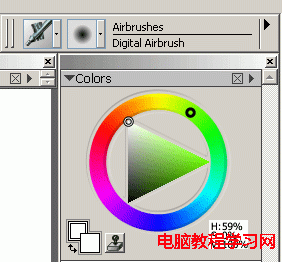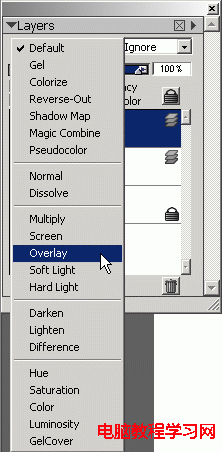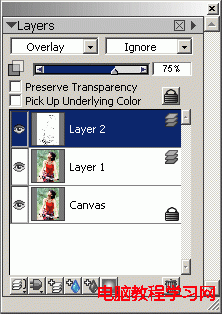用painter 8把照片变成水彩画
发布时间:2015-05-12 来源:查字典编辑
摘要:原图1.在painter8中打开图片,CTRL+A全选。2.CTRL+C复制,SHIFT+CTRL+V居中粘贴2次,形成layer1和lay...
原图

1.在painter 8中打开图片,CTRL+A全选。
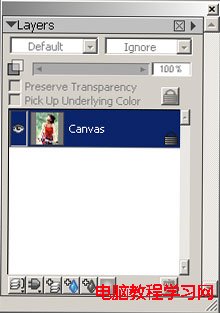

2.CTRL+C复制,SHIFT+CTRL+V居中粘贴2次,形成layer1和layer2,CTRL+D取消选区。
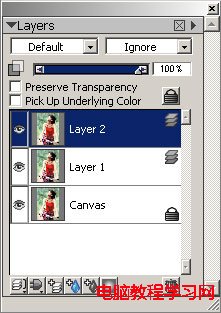
3.到layer2,选择Effects/Surface Control/Sketch(效果/表面控制/素描)。在Sketch的对话框中调节至自己满意的效果,并可以用save保存,方便以后继续使用。
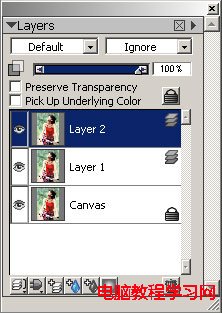
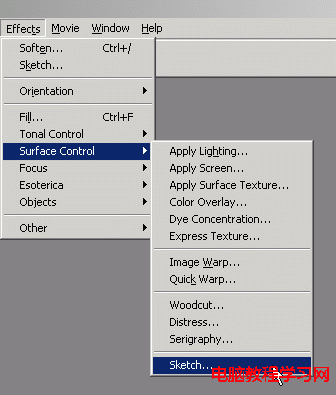
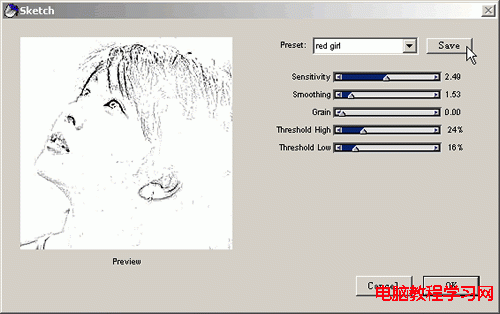
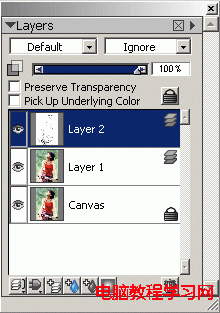
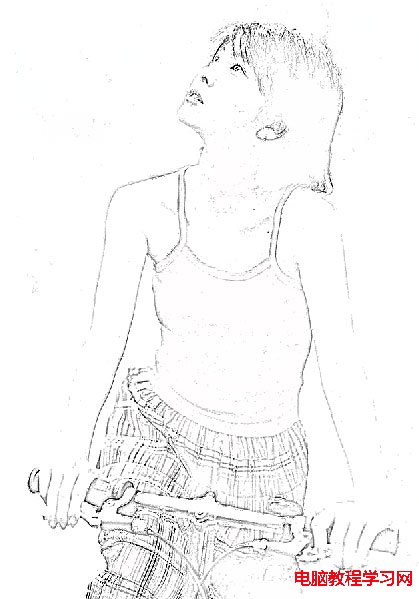
4.选择Airbrushes/Digital Airbrush(喷枪/数码喷枪变体),选用白色,选用50%左右的压力值,遮盖那些灰色的杂点,让素描稿更加整体、干净。接着把layer2的混合模式改为Overlay(叠加),把图层的不透明度改为75%